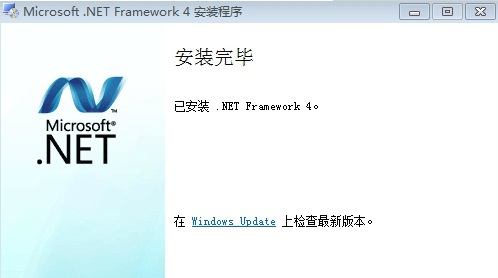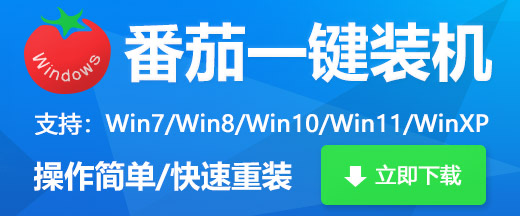.net framework v4.0.30319
- 软件授权: 免费软件
- 软件类型: 国产软件
- 软件语言: 简体
- 更新时间: 2025-09-16
- 软件评分:
- 软件大小: 48.00MB
- 应用平台: WinAll
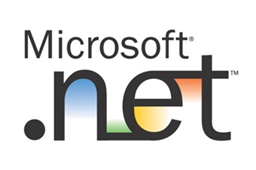 .net framework4.0免费版是由微软开发的一套综合性软件框架。.NET Framework主要用于构建、运行 Windows 应用程序和服务,支持多种编程语言(如 C#、VB.NET、F# 等)。.NET Framework提供了统一的开发环境和丰富的类库,可实现桌面应用、Web 应用、服务端程序等多种场景的开发。
.net framework4.0免费版是由微软开发的一套综合性软件框架。.NET Framework主要用于构建、运行 Windows 应用程序和服务,支持多种编程语言(如 C#、VB.NET、F# 等)。.NET Framework提供了统一的开发环境和丰富的类库,可实现桌面应用、Web 应用、服务端程序等多种场景的开发。
功能介绍
【1】.NET Framework 提供了一致的面向对象编程环境,无论对象代码在本地存储执行、在本地执行但分布于互联网,还是在远程执行。
【2】.NET Framework 提供了可最小化软件部署与版本控制冲突的代码执行环境。
【3】.NET Framework 提供了能够提升代码执行安全性的环境,包括对未知或不完全受信任的第三方所创建代码的处理。
【4】.NET Framework 提供了可避免脚本环境或解释环境中性能问题的代码执行环境。
【5】.NET Framework 使开发人员在面对不同类型的应用程序(如基于 Windows 和基于 Web 的应用程序)时能够保持一致的开发体验。
【6】.NET Framework 依据工业标准生成所有通信,确保基于 .NET Framework 的代码能够与任何其他代码无缝集成。

软件特色
内存管理:在多数编程语言中,程序员需手动分配和释放内存并管理对象生命周期。而在.NET Framework中,CLR自动为应用程序提供这些服务。
常规类型系统:传统编程语言的基本类型由编译器定义,导致跨语言互操作性复杂。.NET Framework的基本类型由其类型系统统一定义,成为所有面向.NET的语言共同遵循的标准。
全面的类库:面对常见的底层编程任务,程序员可直接使用.NET Framework类库中丰富的类型及成员,无需编写大量重复代码。
开发框架和技术:.NET Framework包含多个面向特定领域的开发库,如ASP.NET用于Web应用、ADO.NET用于数据访问、Windows Communication Foundation面向服务,以及Windows Presentation Foundation用于Windows桌面应用。
语言互操作性:面向.NET Framework的语言编译器会生成名为公共中间语言(CIL)的代码,该代码在运行时由CLR编译执行。这一机制使得用一种语言编写的程序可被其他语言调用,程序员能专注于用自己熟悉的语言进行开发。
版本兼容性:除极少数情况外,基于某一版本.NET Framework开发的应用无需修改即可在更高版本中运行。
并行执行:.NET Framework通过允许同一台计算机上同时存在多个CLR版本,有效解决了版本冲突问题。这意味着不同版本的应用可以共存,且每个应用都运行于其构建时所基于的.NET Framework版本上。并行执行支持版本组包括1.0/1.1、2.0/3.0/3.5和4/4.5.x/4.6.x/4.7.x/4.8。
多定向:通过面向.NET Standard,开发者能够创建适用于多种.NET Framework平台的类库。例如,面向.NET Framework 4.6.1、.NET Core 2.0和UWP 10.0.16299的应用程序均可使用面向.NET Standard 2.0的库。
FAQ
问:.net framework安装未成功怎么办?
答:1、计算机(右键)—管理—服务和应用服务—服务—Windows Update—右键—停止;
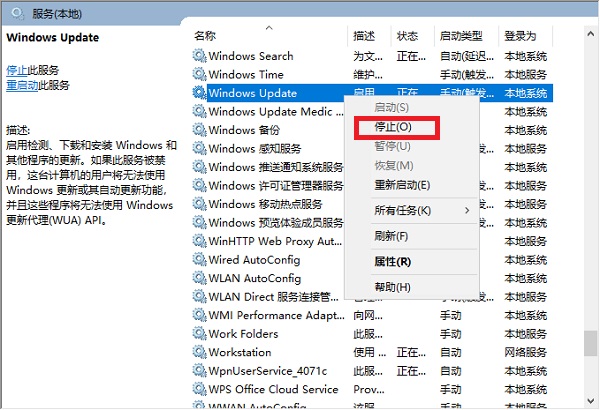
2、开始—运行—输入%windir%—确定;
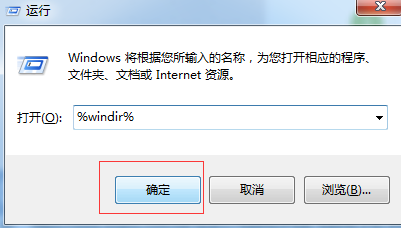
3、找到有个叫SoftwareDistribution的文件夹,把它重命名为SDold;
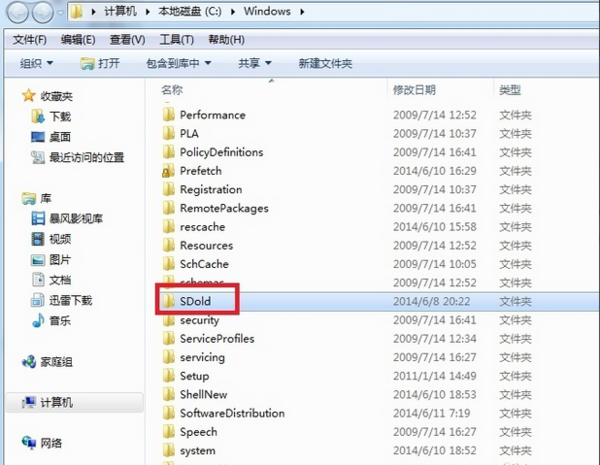
4、计算机(右键)—管理—服务和应用服务—服务—Windows Update—右键—启动;
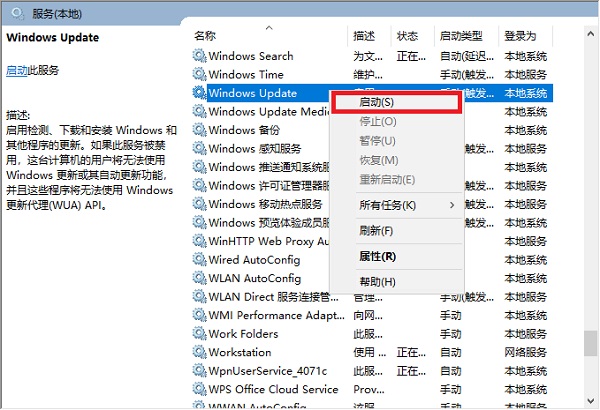
5、开始——运行——输入regedit——回车;
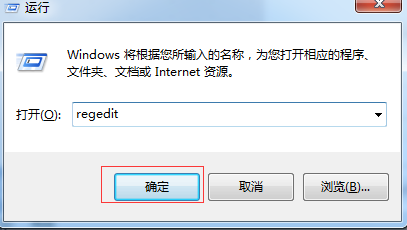
6、找到注册表,HKEY_LOCAL_MACHINE_SOFWARE_Microsoft_Internet Explorer_MAIN下的MAIN子键,右击MAIN后,在弹出的菜单中找到“权限”,点击后就会出现“完全控制”等字样,勾上即可,确定,一路确定到退出即可;
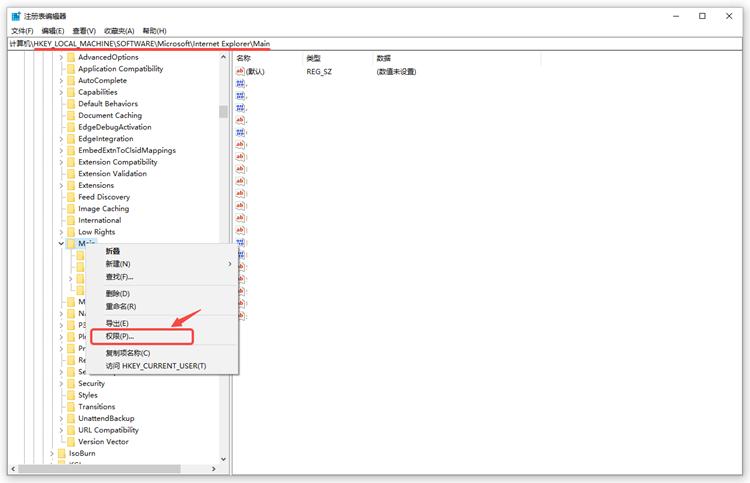
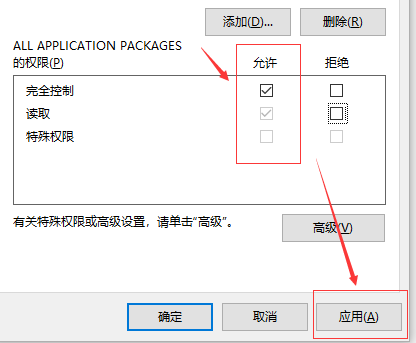
7、重启电脑—完美安装.NET framework 4.0。
问:怎么卸载.net framework4
答:1、打开【控制面板】,找到【卸载程序】,点击之后,我们找到.net framework,鼠标右键,我们选择"卸载";
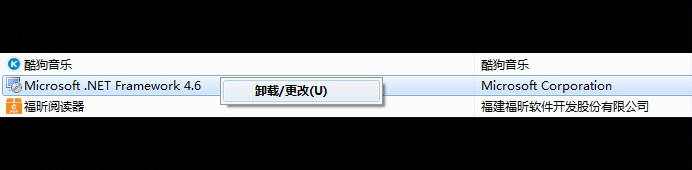
2、之后会打开.net framwork 4.0的卸载窗口,我们需要选择的是“从此计算机中删除.NET Framwork 4 Client Profile”选项,然后点击下方的“继续”按钮;
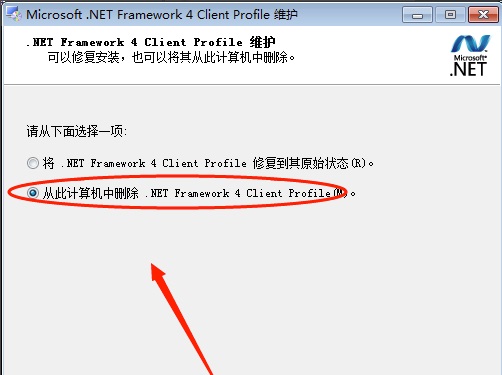
3、静静等待卸载完成,这个过程可能较长,请耐心等待;
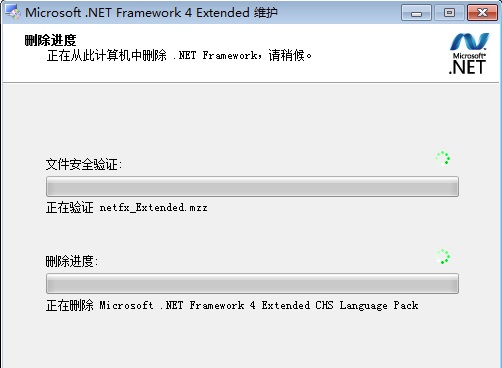
4、.net framwork 4.0卸载完成后,需要重启电脑才能完全卸载。如果计算机仍在进行其他工作的话,可以选择“稍后重新启动”。
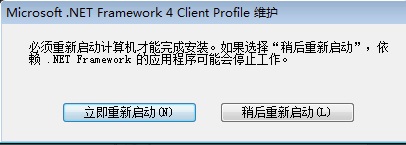
安装步骤
1、打开安装程序进入安装向导,单击勾选上左下方的“我已阅读并接受许可条款”,并在右下方有两个按钮,分别可以将条款打印或以文件形式保存下来。确认安装后,点击下方的“继续”按钮即可。
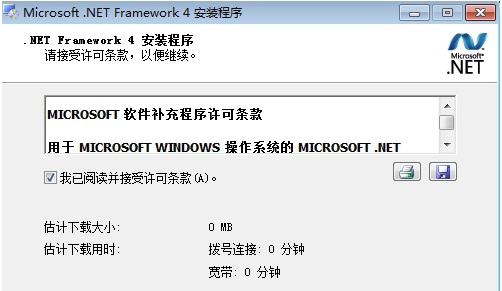
2、.net framework 4.0的安装大约需要5分钟,请耐心等待。

3、安装结束后,会自动跳转至安装完成界面,直接点击下方的“完成”按钮即可退出安装。